Можете посмотреть видео на нашем youtube-канале на эту тему.
Либо читайте дальше полезную информацию.

Если остатки не совпадают по какому-то товару, сначала в "номенклатуре" выделяем его щелчком мышки.
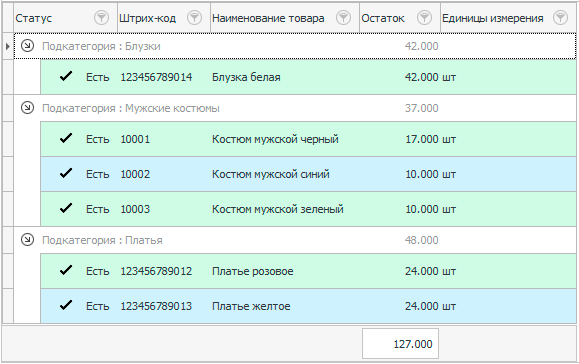
Затем сверху из списка внутренних отчетов выбираем команду "Карточка товара".
В появившемся окне указываем параметры для формирования отчета и нажимаем кнопку "Отчет".

В нижней таблице сформированного отчета можно посмотреть, в каких подразделениях есть товар.
Можете посмотреть видео на нашем youtube-канале на эту тему.
Либо читайте дальше полезную информацию.

Верхняя таблица в отчете показывает все движения выбранного товара.
Колонка "Тип" обозначает тип операции. Товар может поступить согласно "накладной" или быть "проданным". Следом сразу идут колонки с уникальным кодом и датой операции, чтобы можно было легко найти указанную накладную, если окажется, что не то количество было оприходовано пользователем.
Далее разделы "Поступило" и "Списано" могут быть либо заполнены, либо пустые.
У первой операции заполнено только поступление - значит товар поступил в организацию.
У второй операции есть и поступление, и списание - значит товар с одного подразделения перемещался на другое.
У третьей операции есть только списание - значит товар был продан.
Сверяя таким образом фактические данные с тем, что внесено в программу, можно легко находить расхождения и неточности из-за человеческого фактора и исправлять их.
![]() Если расхождений оказалось много, можно провести инвентаризацию.
Если расхождений оказалось много, можно провести инвентаризацию.
Если какие-то из ваших товаров или услуг плохо продаются, вы можете бесплатно заняться продвижением своего сайта, где расписана информация о вашей продукции. Это полностью бесплатный способ рекламы. Для получения более подробной информации, пожалуйста, посмотрите данное видео.
Можете посмотреть видео на нашем youtube-канале на эту тему.
Либо читайте дальше полезную информацию.

Далее посмотрите, пожалуйста, другие полезные темы:
![]()
Универсальная Система Учета
2010 - 2025